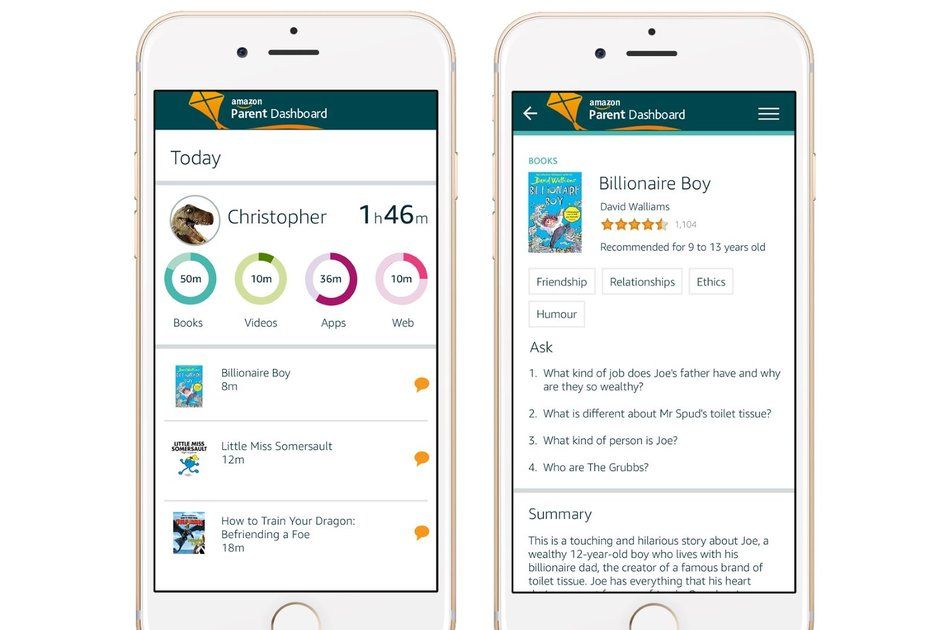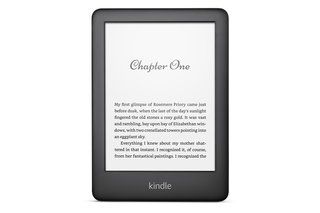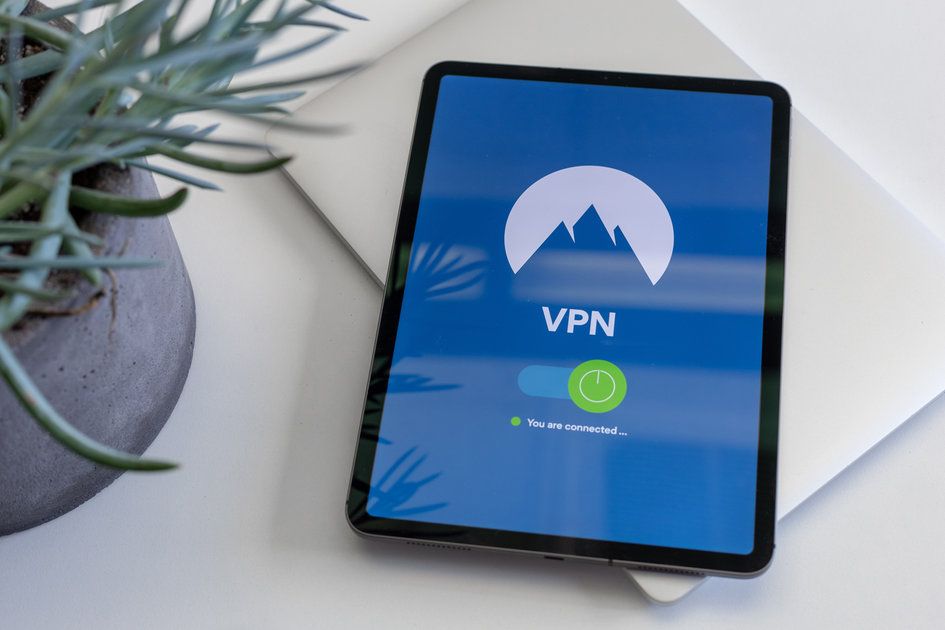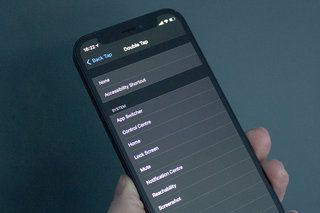Android iesācējiem: padomi un ieteikumi jaunajam viedtālrunim
Kāpēc var uzticēties- Ja turat rokā savu jauno Android viedtālrunis un domājat, kā no tā gūt maksimālu labumu, tad esat nonācis īstajā vietā.
Neatkarīgi no tā, vai tas ir jūsu pirmais viedtālrunis, jūs tikko esat pārkāpuši no iPhone , vai arī jums ir bijuši vairāki Android tālruņi, mēs esam apkopojuši dažus no labākajiem Android padomiem un ieteikumiem, lai palīdzētu jums maksimāli izmantot jauno tālruni.
Ir dažādas programmatūras versijas, ir daudz dažādu ražotāju apvalku, kas pārklāti ar šo Android kodolu, piemēram, Samsung vai LG, un ir pieejams neierobežots pielāgošanas līmenis, ko varat izmantot no Google Play vai citiem trešo pušu avotiem.
Tikai dažas Android ierīces ir līdzīgas, taču visām Android ierīcēm ir vienāds pamats. Tātad, sākot no sākuma, lūk, kā apgūt savu Android tālruni.
Sakārtojiet savu Google kontu
Android un Google ir kā zirņi pākstī. Lai izmantotu Android, jums jāizmanto Google konts. Tas nozīmē visu, kas ar to saistīts - Gmail, kalendārus, kontaktpersonas, YouTube, Google Maps un daudz ko citu.
Lai sakārtotu kontu, varat kaut ko darīt no datora, pirms pierakstāties savā jaunajā ierīcē, ļaujot izmantot lielo ekrānu un tastatūru.
Google iekļauj kontaktpersonu sistēmu, kas jūsu darbvirsmas pārlūkprogrammā slēpjas pakalpojumā Gmail. Ja jums ir daudz kontaktpersonu, importējiet tās Google kontaktpersonās un tur tās pārvaldiet. Pārvaldot tos datorā, ir daudz ātrāk visu sakārtot, pirms sākat darbu.

Ja kontaktpersonas ir citā formā, ir vienkārši veidi, kā tās importēt Google, kā arī meklēt dublikātus utt. Jūsu Android dzīves attīstībai ir vērts atgriezties galvenajā Google kontaktpersonu sarakstā, lai pārbaudītu, vai viss joprojām ir jauki un kārtīgi. Jūs vienmēr varat doties uz contact.google.com lai iegūtu tvērienu.
Ja domājat saglabāt kontaktpersonas SIM kartē un pārvietot tās uz citu, nav vērts pielikt pūles: labāk atrast programmatūru, lai tās importētu no sava vecā tālruņa uz datoru, un pēc tam pārsūtīt tās Google. Tas atvieglos jūsu dzīvi nākotnē.
Apgūstiet pārsūtīšanas rīkus vai vienkārši izmantojiet Google
Daudzi ražotāji piedāvā pārsūtīšanas rīkus, lai palīdzētu pārvietot veco saturu uz jaunām vietām. Daudziem tā ir viena no iespējām, kad ierīci iestatāt pirmo reizi. Android ir iespēja atjaunot iepriekšējo dublējumu vai iestatīt ierīci no jauna, kā arī piedāvāt iespēju bezvadu režīmā pārsūtīt datus, lai iestatītu tādas lietas kā jūsu konti un iestatījumi.
Vispārīgi runājot, ja jūs iepriekš izmantojāt Android, ar jūsu kontu saistītie vienumi tiks pārvietoti bez aizķeršanās. Pirms procesa sākšanas pārliecinieties, vai dublējat veco tālruni - tajā jāiekļauj visi jūsu zvani un īsziņas, bet citas ziņojumapmaiņas lietotnes, piemēram, WhatsApp, būs jāiestata atsevišķi, izmantojot savus dublēšanas procesus.
Fotoattēlu un videoklipu pārsūtīšana
Attiecībā uz tādām lietām kā fotoattēli, iespējams, vēlēsities tos pārvietot uz mākoņa pakalpojumu, ja vēlaties tos saglabāt. Tam ir papildu priekšrocība, jo tas ir rezerves kopija, ja pazaudējat tālruni.
Google fotoattēli ir acīmredzama izvēle Android lietotājiem, jo tā ir saistīta ar jūsu kontu. Jums vienkārši jāinstalē lietotne un jāpierakstās, ja tā vēl nav jūsu ierīcē. Dodieties uz izvēlni, lai atvērtu iestatījumus> dublēšana un sinhronizācija, un jūs atradīsit visas fotoattēlu dublēšanas iespējas. Ir labi, ja visu laiku ir ieslēgta dublēšana, tāpēc jūsu fotoattēli vienmēr ir tur, pat ja pazaudējat tālruni.
Varat arī instalēt Google fotoattēli iPhone , atkal nodrošinot veidu, kā dublēt fotoattēlus savā iOS ierīcē. Tas nekavējoties dublēs vietējos fotoattēlus, bet, ja kādu laiku izmantojat iPhone, iespējams, būs jāielādē fotoattēli no iCloud - šim nolūkam, iespējams, būs jāizmanto dators un papildu programmatūra.
atjaunot dublējumu uz jauno iphone
Vēl viena fotoattēlu iespēja ir OneDrive no Microsoft vai Dropbox, jo abi piedāvā fotoattēlu dublēšanas iespējas un ir plaši pieejami dažādās platformās.
Varat arī saglabāt microSD kartē un pārvietot to pāri, ja jums ir aparatūra, kas to atbalsta - bet atkal, pārejot uz mākoni, tālrunī ir izveidota dublējumkopija un varat piekļūt fotoattēliem, izmantojot datora pārlūkprogrammu.
- Google fotoattēli pakalpojumā Google Play
- Dropbox pakalpojumā Google Play
- OneDrive pakalpojumā Google Play
Izslēdziet visas šīs skaņas un vibrācijas
Jauniem tālruņiem patīk buzz, klikšķināt un pīkstēt pie katra pieskāriena. Kādu iemeslu dēļ ražotāji domā, ka vēlaties pastāvīgi zināt, ka esat tam pieskāries, un visas šīs lietas ir kaitinošas un var pat palēnināt tālruņa darbību.
Kad esat sakārtojis dažus pamatus, pieradiniet šos paziņojumus un nevēlamās vibrācijas. Jūs mums pateiksities ilgtermiņā.
Standarta Android tālrunī (Pixel, Nokia, Moto) dodieties uz iestatījumiem> skaņa un vibrācija> papildu> citas skaņas un vibrācijas. Šeit jūs varēsit izslēgt ekrāna bloķēšanu, pieskarties skaņām un vibrēt pieskaroties.
Ja vēlaties rediģēt tastatūras vibrācijas, dodieties uz iestatījumiem> sistēma> valodas un ievade> virtuālā tastatūra, pēc tam atlasiet tastatūru un dodieties uz preferencēm, un jūs varat izslēgt tādas lietas kā vibrācija, nospiežot taustiņu.
Diemžēl ražotāji, kas paši veido ādu, pārvieto šīs lietas un maina šo iestatījumu atrašanās vietu, tāpat kā dažādas Android versijas. Bet dodieties uz skaņu sadaļu, un jūs redzēsit iespēju pasauli.
Izvēlieties labāko Android tastatūru
Ja jums ir telefons no tāda ražotāja kā LG, HTC, Samsung, Huawei vai daudzi citi, iespējams, atklāsit, ka jums ir lieliska tastatūra. Operētājsistēmā Android varat izmantot jebkuru vēlamo tastatūru ielādējas pakalpojumā Google Play .
Ja meklējat vairāk pielāgojumu un labāku automātisko labošanu un ieteikumus, SwiftKey ir lieliska tastatūra, kas labāk mācās no jums un piedāvā daudz pielāgošanas.
Tomēr, ja vēlaties tikai ātrumu un vienkāršību, jūs atradīsit, ka Gboard - Google tastatūra - patiesībā ir viena no labākajām. Tā ir Android tastatūra, tāpēc tā jau ir pieejama daudzās ierīcēs. Ja jums tas nav, tad tas ir obligāti.
Tastatūras maiņa ir diezgan vienkārša. Vairumā gadījumu, kad esat lejupielādējis jaunu tastatūru, vienkārši noklikšķiniet uz “atvērt” pakalpojumā Google Play vai pieskarieties paziņojumam, un jūs sāksit iestatīšanu.
Izmetiet nevēlamās lietotnes
Daži ražotāji tālrunī iekļaus lietotnes, kuras nevēlaties vai kuras jums nav vajadzīgas. Dažas no tām būs iepriekš instalētas spēles, daži pakalpojumi vai citas lietas, kuras uzņēmums ir piekritis iekļaut savos tālruņos neatkarīgi no tā, vai vēlaties tās vai nē - un dažas būs vietā, kur ražotājs uzskata, ka tā lietotnes versija ir labāka par Android lietotni. Vairumā gadījumu tā ir nevēlama bloatware.
Pateicības spēles pieaugušajiem nieki
Jūs bieži varēsit izdzēst šīs lietotnes darbības laikā vai atteikties no to instalēšanas. Pretējā gadījumā jums, iespējams, būs jānoņem tās manuāli, lietotņu atvilktnē ilgi nospiežot lietotnes ikonu un atlasot atinstalēt. Dažus nevar atinstalēt, tādā gadījumā, iespējams, vēlēsities izveidot mapi nevēlamām lietotnēm un pārvietot tās visas uz turieni, lai jūs tās visu laiku neskatītos.
Google piedāvā savu versiju Tālrunis un Ziņas lietotni, kuru, iespējams, vēlēsities instalēt, nevis ražotāja piedāvātās. Tiklīdz tās atverat, tās tiek atvērtas, un jums tiks piedāvāts tās iestatīt kā noklusējuma iestatījumus.
Kura ir labākā Android pārlūkprogramma?
Android ierīcēm ir pieejams daudz pārlūkprogrammu, no kurām katra piedāvā dažādas iespējas. Krājumu pārlūks ir pārlūks Chrome, un tas ir labākais Android pārlūks daudziem cilvēkiem, jo tas tiek sinhronizēts ar pārlūku Chrome darbvirsmā un nodrošina vieglu piekļuvi jūsu Google vēsturei, lai nodrošinātu nevainojamu pieredzi.
Tomēr, aplūkojot jaunu ierīci, iespējams, atklāsit, ka jums ir cita pārlūkprogramma, iespējams, tāda, kuru ir izvēlējies ierīces ražotājs. Biežāk nekā nē, varat to ignorēt un izmantot pārlūku Chrome. Ja esat instalējis vairāk nekā vienu pārlūkprogrammu, tālrunis jautās, kuru atvērt, līdz izvēlaties noklusējumu. Bieži vien jums vienkārši jāpieskaras uznirstošajam ziņojumam un esat pabeidzis.
Ātrāk piekļūstiet iestatījumiem
Pārvelkot uz leju paziņojumu joslu, jūs piekļūsit dažādu aparatūras pārslēgšanas īsceļiem. Šeit jūs varat ātri un viegli izslēgt tādas lietas kā Bluetooth vai Wi-Fi. Daudzi ražotāji rediģē šo apgabalu, tāpēc Samsung, LG, HTC un Pixel ierīces izskatās atšķirīgi, taču tās visas darbojas vienādi.
Velciet uz leju ar diviem pirkstiem, un jūs nokļūsit tieši taustiņos, vai divreiz velciet uz leju, lai atvērtu visu.
Galvenais padoms šeit ir ilgi nospiest ātro iestatījumu, un jūs nokļūsit šīs zonas pilnajā izvēlnē. Piemēram, ja Wi-Fi rada jums problēmas, ilgi nospiediet ātrās iestatīšanas ikonu un jūs nokļūsit pilnā Wi-Fi izvēlnē.
lietas, par kurām runāt ar cilvēkiem
Ja vēlaties doties uz visu iestatījumu izvēlni, pieskarieties zobratam paziņojumu apgabalā, velkot uz leju, nevis mēģiniet atrast opciju lietotņu teknē.
Dati nedarbojas?
Viedtālruņi ir sarežģīti zvēri, un dažreiz lietas vienkārši pārstāj darboties. Bārs saka, ka jums ir pilna uztveršana, taču nekas nemainās, jūs nevarat ielādēt šo vietni vai nosūtīt šo tvītu.
Mēģiniet pārslēgt tālruni lidmašīnas/lidmašīnas režīmā un vēlreiz. Tas pārtrauks jūsu savienojumu un atjaunos to, un cerams, ka lietas atkal sāks kustēties. Jūs varat nokļūt lidmašīnas režīmā, izmantojot iepriekš minēto ātro iestatījumu režģi.
Wi-Fi nedarbojas?
Tāpat kā mobilie dati, dažreiz mirgo Wi-Fi. Bieži vien, atverot ātros iestatījumus un izslēdzot un pēc tam atkal ieslēdzot Wi-Fi, savienojums tiks atjaunots. Dažos tālruņos ir iespēja automātiski pārslēgties uz mobilo, ja Wi-Fi veiktspēja ir slikta, un parasti jūs saņemsit paziņojumu, ja tas notiek, piemēram, straumējot filmu.
Uzmanieties, lai tālruņi pieķertos vājiem Wi-Fi tīkliem. Dažreiz, piemēram, izejot no mājām, jūs joprojām būsit savienots ar šo tīklu, kas izskaidros, kāpēc, ejot pa ielu, viss var būt lēns.
Pielāgojiet savas Android mājas lapas
Mājas lapa ir rindas priekšā, kad runa ir par pielāgošanu. Jūsu jaunajam tālrunim, iespējams, būs vairāki īsceļi un logrīki, kas izvietoti vairākās lapās.

Ja nevēlaties tos, izdzēsiet tos ar ilgu nospiešanu un velciet tos uz miskasti. Jūs parasti varat arī izdzēst lapas, kurās viņi sēž: nav vajadzīgas septiņas mājas lapas, ja tās visas ir tukšas.
Dažādām Android versijām un dažādiem ražotājiem ir nedaudz atšķirīga pieeja mājas lapas pielāgošanai. Parasti, ilgi nospiežot fona fonu vai saspiežot fonu, jūs sāksit darbu, taču tas dažādās ierīcēs atšķiras.
Ja jūs vienkārši cīnāties par fona attēlu ieteikumiem, izmēģiniet Android Lietotne Tapetes vai pārlūkojiet mūsu izmantoto tapešu galeriju.
Kādu Android palaidēju izmantot?
Ja esat jauns Android lietotājs, termins palaidējs var būt mulsinošs. Palaidējs būtībā ir mājas lapas un lietotņu tekne. Tā ir jūsu tālruņa māja.
Jūsu ierīcei būs ražotāja palaidējs. Ja jums tas nepatīk un vēlaties citādu tālruņa izskatu, ir patiešām viegli pārslēgties uz alternatīvu, un pakalpojumā Google Play ir daudz slodžu.
Instalējot jaunu palaidēju, oriģināls paliek tālrunī, lai jūs to nezaudētu, jūs vienkārši sakāt, lai tālrunis tā vietā izmanto citu palaidēju, kas nozīmē, ka varat izvairīties no Samsung One UI izskata, ja to nedarīsit. t, piemēram, patīk, un ir kaut kas nedaudz unikālāks.
Ja vēlaties lielāku kontroli un pielāgošanu, kā arī iespēju atdarināt dažas jaunākās funkcijas no dažiem populārākajiem Android tālruņiem, tad ir maz tādu palaidēju, kas būtu tikpat spējīgi kā Nova Launcher. Iespējas ir gandrīz bezgalīgas.
Kā uzņemt Android ekrānuzņēmumu?
Vienkārši turiet gaidīšanas režīmu un vienlaikus samaziniet skaļumu, un jūs saņemsiet ekrānuzņēmumu par visu, ko skatāties. Tomēr ne visu var uzņemt. Daļa aizsargāta satura, piemēram, video atskaņošana dažās lietotnēs, netiks parādīts ekrānuzņēmumā.
Ekrānuzņēmumi tiek glabāti galerijā savā mapē, bet, ja vēlaties kopīgot, varat to darīt tieši no paziņojumu joslas, kad tā ir saglabāta.
Šai pogas nospiešanas kombinācijai tagad ir dažas variācijas. Agrāk Samsung izmantoja skaļuma samazināšanu un sākuma pogu, bet tagad izmanto to pašu kombināciju kā visi pārējie.
Izmantojiet Android mapes
Mapes ir lielisks veids, kā sakārtot savas lietotnes savā mājas lapā. Lai nodrošinātu lielāku efektivitāti, varat arī novietot mapes displeja apakšdaļā esošajā īsceļu joslā.
Tas nozīmē, ka jums var būt pieejamas daudzas galvenās lietotnes, un tās nedrīkst pārblīvēt jūsu sākumlapu, lai paliktu redzamas jaukas jūsu kaķa tapetes.
Lai izveidotu mapi, vienkārši velciet vienu lietotnes saīsni pār citu, un mape tiks automātiski izveidota.

Dažas ierīces arī ļaus jums izveidot mapes lietotņu teknē (izvēlnē), kas ir lielisks veids, kā tur sakārtot visu un atvieglot jūsu lietotnes atrašanu. Tas nozīmē, ka, ja esat paveicis labu darbu ar mapēm savā mājaslapā, jūs reti izmantosit galveno lietotņu paplāti.
SD karte vai ne?
Ja jums ir paveicies, ka ierīcē ir microSD kartes slots, ir dažas lietas, kas par to jāzina.
MicroSD ir lieliska vieta, kur ierīcē saglabāt papildu saturu vai paplašināt jūsu krātuvi. Ja jums ir ierīce, kurā darbojas operētājsistēma Android 6 Marshmallow vai jaunāka versija, iespējams, varēsit piekļūt kaut kam, ko sauc Elastīga uzglabāšana vai pielāgojama uzglabāšana . Tas ļauj izmantot microSD karti kā paplašinātu iekšējo atmiņu. MicroSD kartes ietilpība tiks pielīdzināta un izmantota visam, ko vēlas tālrunis.
Flex Storage ir lieliska iespēja tiem, kam ir maz atmiņas ierīces, jo tas nozīmē, ka varat to paplašināt un pieņemt vairāk lietotņu. Ja izvēlaties neizmantot Flex Storage, ne vienmēr varat to izmantot, lai instalētu citas lietotnes - tā tiks izmantota tikai failu, piemēram, mūzikas vai fotoattēlu, glabāšanai.
Svarīgi, ja izvēlaties izmantot microSD, jums vajadzētu iegādāties ātrāko karti, lai nodrošinātu, ka tālrunis netiek palēnināts, piekļūstot tajā esošajiem datiem. Par laimi, microSD ir lēts un bagātīgs, izmantojot mazumtirgotājus, piemēram, Amazon.
atšķirība starp i5 un i7
Skaidrs;
Failu pārvietošana uz tālruni un no tā
Android ir lieliska ar to, ka tā sniedz jums tik daudz elastības visu veidu failu nēsāšanai un izmantošanai. Mākoņa aptveršana ir labāka nekā vadu izmantošana, un jums ir daudz iespēju piekļūt šiem PDF failiem vai jebkuram citam, ko vēlaties. Varat izmantot Google disku, lai viegli pārvietotu failus, un pēc tam varat tiem piekļūt, izmantojot jebkuru pārlūkprogrammu, jebkuru Android ierīci vai lietotnes citur.
Google lietotnes ļaus jums tās viegli rediģēt, un ir pieejamas bezmaksas lietojumprogrammas tādām lietām kā Dokumenti un Izklājlapas, kas ir ideāli piemērotas, lai strādātu ar dokumentiem, atrodoties ceļā. Alternatīvi Microsoft piedāvā bezmaksas Office lietotnes Android ierīcēm, lai gan dažas funkcijas ir pieejamas tikai Office 365 abonentiem. Tas atkal darbojas, izmantojot OneDrive, tāpēc jums ir nevainojama piekļuve svarīgiem failiem dažādās ierīcēs.
Alternatīvi, Dropbox darīs gandrīz to pašu. Instalējiet lietotni, un jūs varēsit pārvietot failus caur mākoni uz savu ierīci, lai gan tas ir dārgāk, ja nepieciešams palielināt krātuvi.